Príklady PDT#
Ukážeme si tu príklady modelov vytvorených výlučne doplnkami PDT, Offset Edges a MeasureIt.
Tento prvý obrázok možno nevyzerá príliš pozoruhodne, až na to, že je úplne presný na rozmery, nie približný, prevzatý z obkreslenia referenčného obrázka.

Zostavovacie uhly na tomto polovičnom odliatku sú presne 5 stupňov, dĺžky strán medzi polomermi sú presne na rozmer. Všetky priesečníky plôšok boli presne umiestnené použitím PDT, nie odhadnuté zo zväčšeného pohľadu. Všetky porciované body sú presne na rozmer a presne na správnom mieste.
Väčšinu presnosti tohto modelu by bolo nemožné alebo veľmi komplikované dosiahnuť Blenderom. Použitím PDT a Offset Edges (rozostup hrán) bolo možné rýchlo a jednoducho dosiahnuť tento druh topológie, vhodnej pre mechanické modely, na veľmi vysokej úrovni presnosti (obmedzenej len ukladaním súradníc v Blenderi). Môžete si tiež pozrieť otočný bod tohto modelu, uložený Užívateľských vlastnostiach.
Príklad 1 Skonštruovať odliatok:#
Fáza 1:
Tento príklad bol vykonaný z Príkazového riadku PDT.
Nastavte režim presunu na možnosť
Vybrané entity.Umiestnite vrchol na 0, 0, 0 - Príkaz
na,,Vysuňte 20 na 0 stupňov - Príkaz
ei20,pracovná rovina nastavená naSpredu(X-Z)Umiestnite kurzor do stredu polomeru rezu. – Príkaz
ci22.5,90Otočte o 85 stupňov - Blender otočka -85 stupňov
Vysuňte 50 na 85 stupňov - príkaz
ei50,85
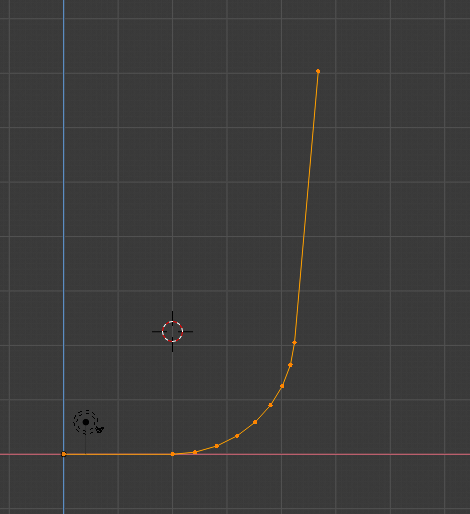
Fáza 2:
Vytvorte kópiu prvého vrcholu 150 v X 100 v osi Z - Príkaz
dd150,,100Vysuňte 100 na 180 stupňov - Príkaz
ei100,180Priesečník rohu -
Operácia=Presun, Všetko/Aktívne vybrané, kliknite naPriesečníkVysuňte 100 v osi Y - Príkaz -
ei100,90Pracovná rovina nastavená naZhora(X-Y)Skosený roh - príkaz Blenderu Skosiť, 25 mm
Posuv hrán 2.5 - Príkaz Posuv vysunutých hrán.
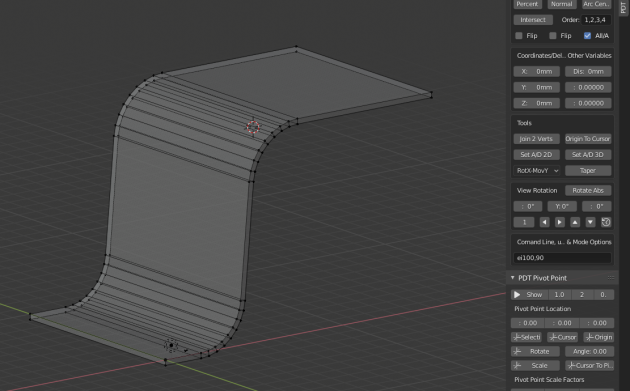
Fáza 3:
Otočenie v hornom pohľade - príkaz Blender Otočiť, 62,5 stupňa
Vysunúť 47,5 na 27,5 stupňov - Príkaz
ei47,5,27,5Otočenie v Pohlad zhora - príkaz Blender Otočiť, 27,5 stupňa
Vysunúť 30 na 0 stupňov - príkaz
ei30,Dokončite zvýraznené plôšky použitím štandardných techník Blenderu, aby ste to dosiahli:
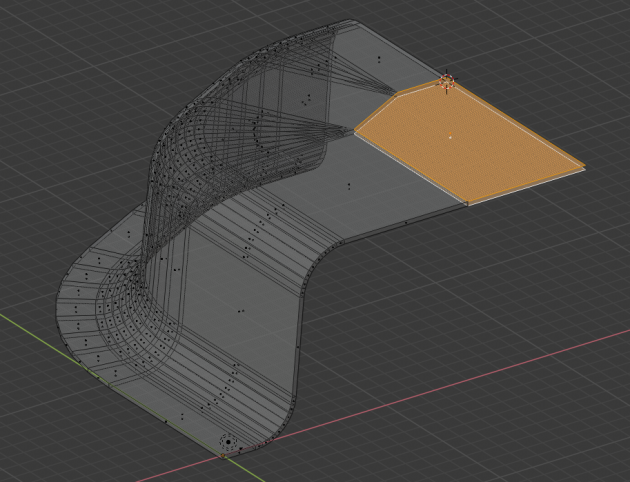
Potom jednoducho vysuňte dva rohy prednej strany na úrovni kurzora v X a potom vybrané vrcholy, aby ste vytvorili plôšky klávesou F.
Tento model je presný na rozmery, zostavovacích uhlov a polomery rohov. Všetky vstupy z príkazového riadka by sa dali nahradiť použitím tlačidiel Operácia a Príkaz.
Prípadne by sa na zlepšenie topológie mohli k tomu racionalizovať horné plôšky:

Záležalo by na tom, čo by sme chceli s hornými plôškami robiť, napríklad vyrezať do nich otvory.
Príklad 2 - Úprava hydraulického valca:#
Ak si vezmeme túto povrchovú sieť, netušíme, pod akým uhlom leží, pretože bola nakreslená delta meraním, nie smerovým meraním:

Teraz ju chceme predĺžiť pozdĺž uhla, v ktorom leží, o známu hodnotu, takže najprv použijeme nástroj Nastaviť A/S 2D na nastavenie uhla:
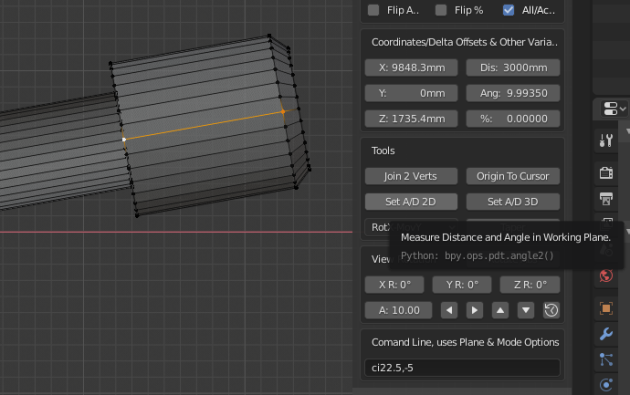
Vidíte, že uhol bol 9,9935 stupňa, potom zadáme požadovanú vzdialenosť do vstupného poľa Vzdialenosť, nastavíme Operácia na Pohyb a klikneme na príkaz Smer, aby sme získali tento výsledok:
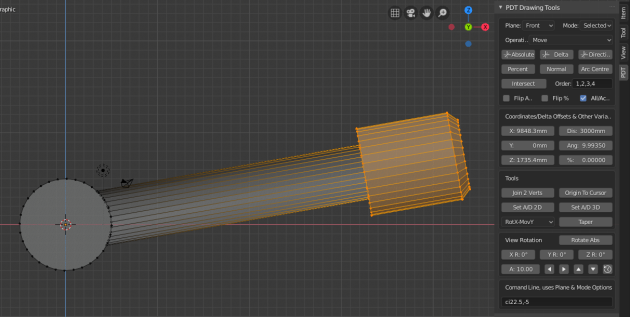
Vidíte, že vybrané vrcholy boli posunuté presne o 3000 mm na 9,9935 stupňa. Toto je jeden z hlavných dôvodov existencie PDT, aby sa mohol vykonávať práve takýto typ presných zmien geometrie.